Adobe Acrobat Reader è un software gratuito e popolare che permette agli utenti di visualizzare e stampare file PDF. Gli utenti possono anche creare dei moduli che vengono inviati ai destinatari che hanno precedentemente fornito il loro indirizzo e-mail. Inoltre, se vuoi aggiungere una firma digitale a un PDF, puoi farlo facilmente. La procedura da seguire è la seguente:
In questo articolo
Parte 1: Scenari per Aggiungere la firma ai PDF
Per esempio, le persone che hanno interesse a scrivere o creare documenti legali di solito creano PDF e aggiungono firme ai PDF prima di pubblicarli su internet. Ma non bisogna dimenticare che le possibilità di truffa sono molto alte se la firma non viene aggiunta e chiunque può affermare che il PDF appartiene a lui.
Un altro motivo per cui è necessario aggiungere una firma a un PDF è che fa apparire il documento più professionale e tu sei l'unico responsabile dei contenuti presenti.
In questo articolo ti insegneremo come puoi aggiungere la tua firma al PDF e renderlo di tua esclusiva proprietà, anche seguendo pochi semplici passaggi!
Parte 2: Modi semplici per aggiungere la firma ai PDF
Ebbene, qui discuteremo alcuni dei migliori strumenti o modi possibili che ti saranno utili per aggiungere la firma ai PDF. Ma come utente, assicurati di seguire i passi giusti in modo da non commettere errori. Diamo un'occhiata!
Metodo 1: Usare Adobe Acrobat Reader
Adobe Acrobat Reader è un software gratuito e popolare che permette agli utenti di visualizzare e stampare file PDF. Gli utenti possono anche creare dei moduli da inviare ai destinatari che hanno precedentemente fornito il loro indirizzo e-mail. Inoltre, se vuoi aggiungere una firma digitale a un PDF, puoi farlo facilmente. La procedura da seguire è la seguente:
Passaggio 1: per prima cosa, avvia Adobe Acrobat Reader sul tuo PC. Se non ce l'hai, scaricalo e installalo dal suo sito ufficiale.
Passaggio 2: è necessario un abbonamento ad Adobe Sign. Puoi ottenerlo direttamente visitando il sito ufficiale di Adobe e scegliendo la scheda Adobe Sign in alto.
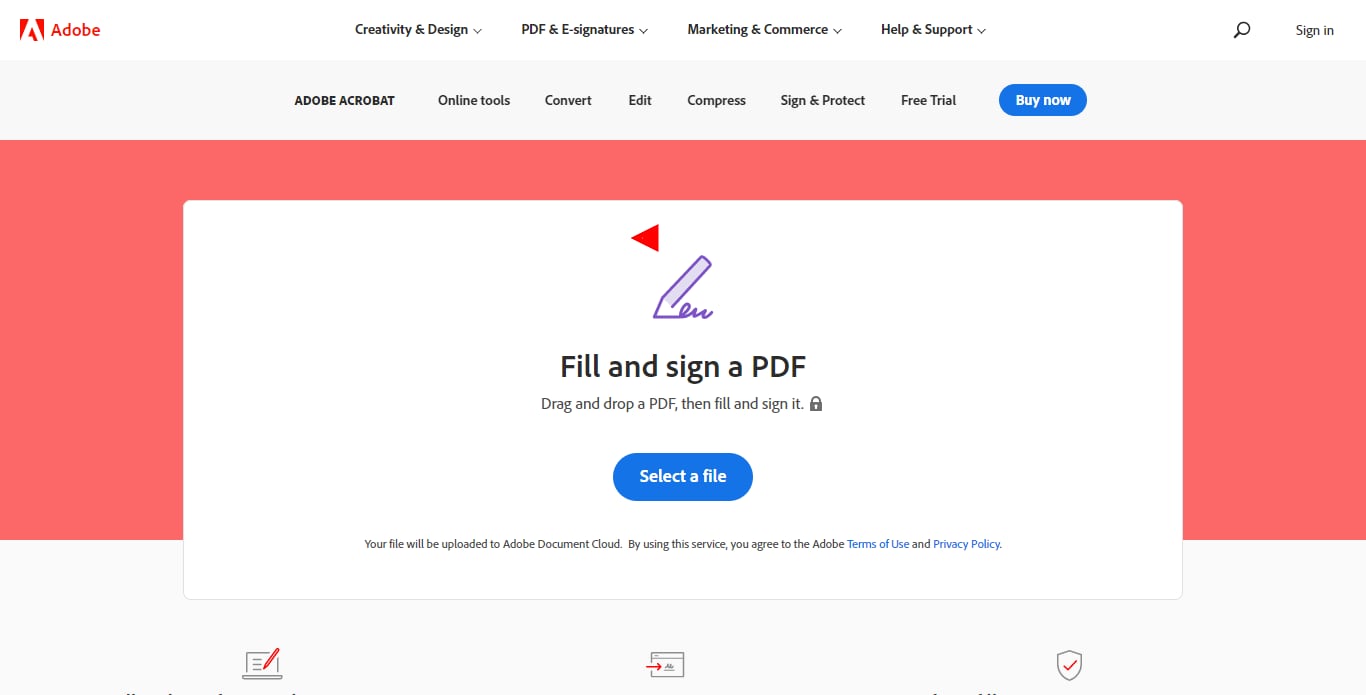
Passaggio 3: Esegui l'iscrizione nella pagina con le credenziali disponibili. Se le credenziali non sono disponibili, puoi semplicemente registrarti come nuovo utente e iniziare la tua prova gratuita.
Passaggio 4: ora cerca il file PDF sul tuo PC e aprilo con Adobe Acrobat Reader DC. Dopo aver aperto il file, premi sull'opzione "Compila e firma" disponibile negli strumenti del pannello di destra.
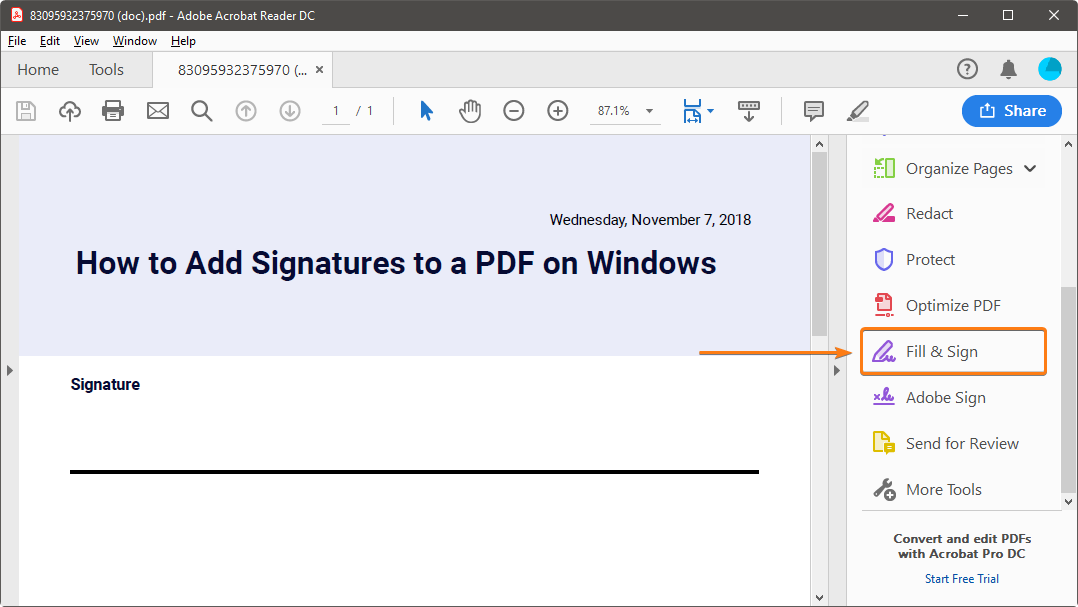
Passaggio 4: firma e seleziona l'opzione "Aggiungi firma". Verranno visualizzati 3 popup: "Scrivi", "Disegna" e "Immagine". Seleziona uno di questi e completa il passaggio cliccando sul pulsante "Applica".
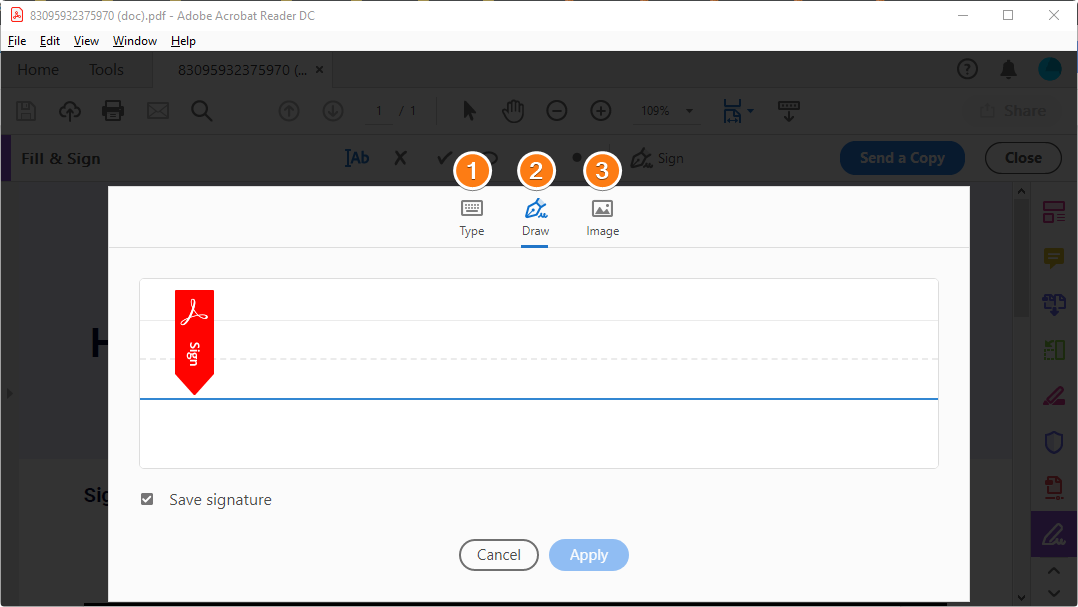
Metodo 2: Strumento Adobe Online
Un altro modo per aggiungere una firma al PDF è quello di utilizzare lo strumento di firma online di Adobe. Ecco come aggiungere la firma in Adobe Online.
Passaggio 1: vai direttamente al sito ufficiale di Adobe.
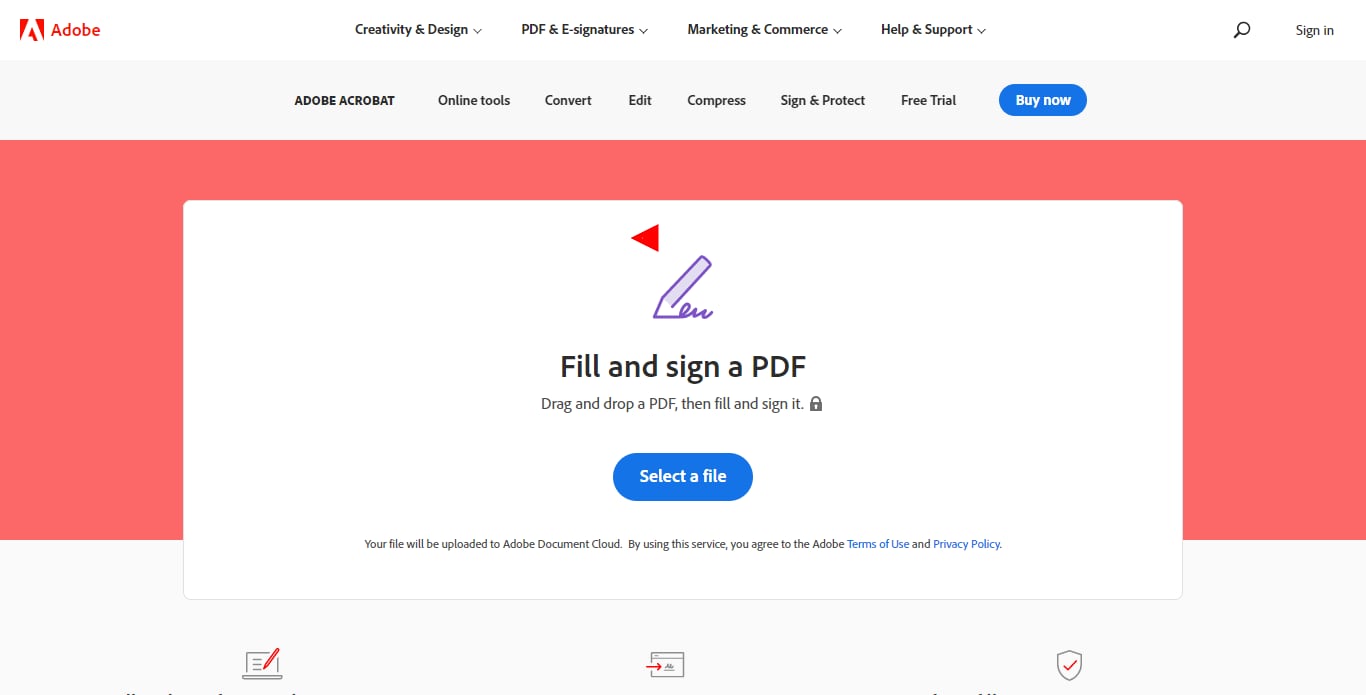
Passaggio 2: ora trascina il file PDF sulla piattaforma web e attendi che venga caricato.
Passaggio 3: Una volta terminato, devi accedere al tuo account Adobe oppure puoi continuare con il tuo account Google o Apple.
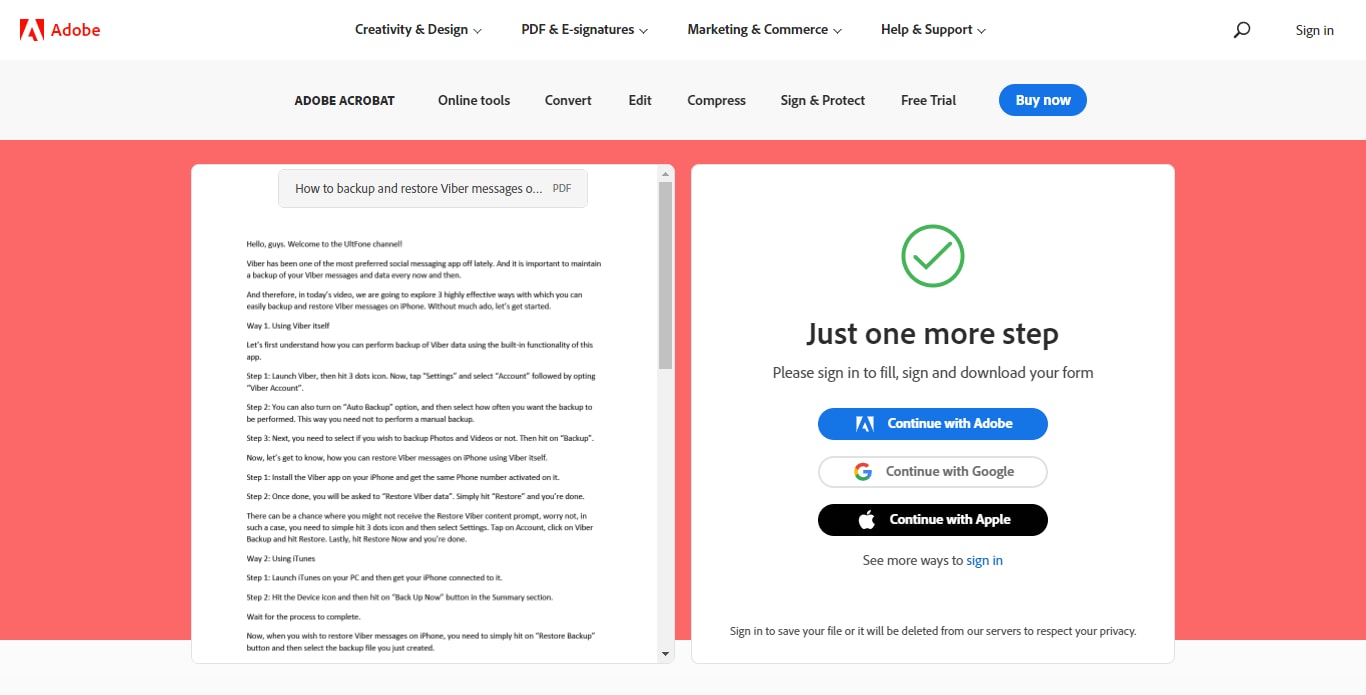
Passaggio 4: nella pagina successiva, puoi compilare i campi del modulo per aggiungere la tua firma. Una volta soddisfatto, scarica il PDF finale o copia semplicemente il link per condividerlo online.
Metodo 3: PDFelement
PDFelement è un potente strumento di gestione dei PDF offerto da Wondershare. Con l'aiuto di questo strumento puoi gestire in modo semplice ed efficace i tuoi file PDF, sia per creare un PDF che per modificarlo o convertire un file in PDF. In altre parole, è una soluzione unica per tutte le tue esigenze relative ai PDF. Ecco alcune delle caratteristiche principali di questo strumento utili da sapere:
-
Lo strumento ha un'interfaccia facile da usare che consente anche agli utenti non esperti di tecnologia di utilizzarlo come un professionista.
-
Offre eccellenti funzionalità per aggiungere, ridimensionare, spostare, rimuovere o ruotare gli elementi grafici disponibili in un file PDF.
-
Inoltre, puoi estrarre dati o informazioni da un modulo PDF interattivo ed esportare i dati estratti in un file in formato CSV.
-
Con PDFelement, hai il privilegio di inserire una firma in un PDF in pochi semplici passi.
-
Con questo potente software, hai anche la possibilità di approvare digitalmente un file PDF.
Ora cerchiamo di capire come puoi aggiungere una firma ai PDF utilizzando Wondershare PDFelement. Ecco un tutorial passo-passo:
Passaggio 1: Visita il sito ufficiale di PDFelement. Scaricalo e poi installalo sul tuo PC.
Passaggio 2: ora devi lanciare l'applicazione sul tuo PC e poi cercare il file in cui desideri inserire la firma digitale nel PDF.

Passaggio 3: Successivamente, premi l'opzione "Proteggi" disponibile nel pannello del menu in alto. Quindi, scegli "Firma il documento" e inserisci i dati dell'ID.

Passaggio 4: se non hai già un ID di firma memorizzato, puoi crearne uno cliccando su "Nuovo ID" e compilando il modulo con le informazioni richieste.

Passaggio 5: Puoi anche personalizzare l'aspetto della tua firma digitale con l'aiuto della barra degli strumenti Aspetto, disponibile in basso. Infine, premi il pulsante Firma quando sei soddisfatto delle tue impostazioni.
Metodo 4: Usare Sejda
Sejda è lo strumento perfetto per modificare i documenti PDF. Disponibile in quasi 20 lingue, il che lo rende un'ottima opzione da utilizzare in tutto il mondo. È facile da usare e semplice da imparare. Offre un servizio eccellente ai suoi utenti facendo risparmiare tempo ed energia.
Questo software ti permette di firmare digitalmente i tuoi documenti PDF. È ideale per creare o ricevere firme digitali. Puoi anche usare questo strumento per fare firme al volo con il mouse. Se vuoi aggiungere una firma a un PDF esistente, devi seguire i seguenti passaggi:-
Passaggio 1: Visita il sito ufficiale di Sejda e, nella pagina principale, premi "Modifica un documento PDF".
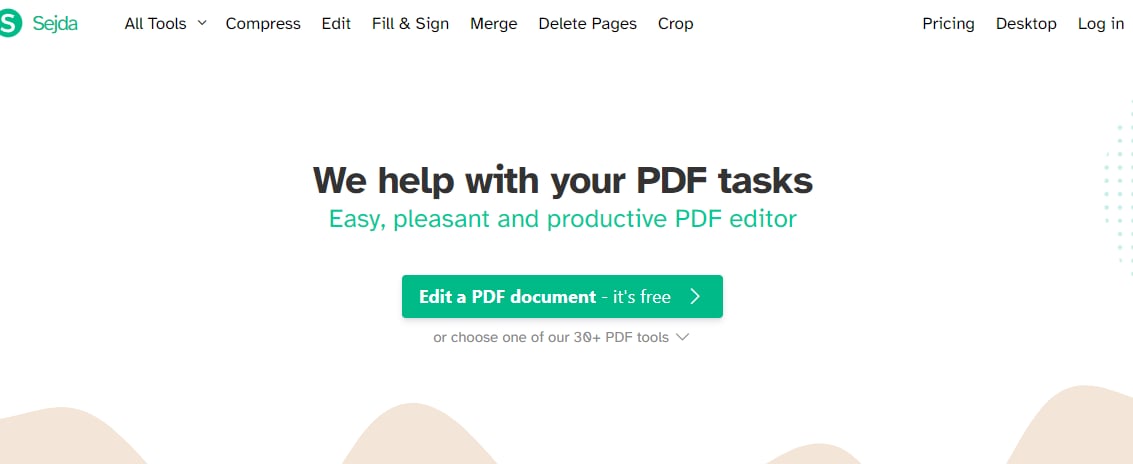
Passaggio 2: Premi sull'opzione di caricamento del file e seleziona il file che desideri modificare.
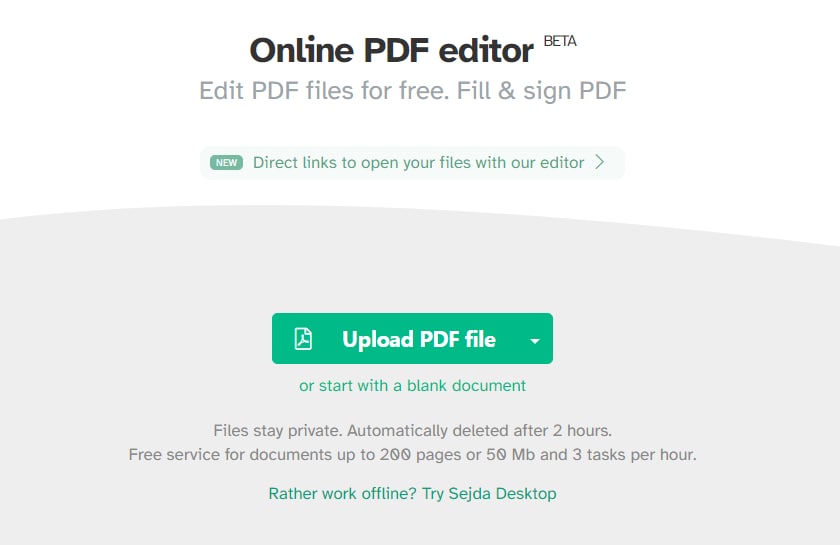
Passaggio 3: Dopo aver caricato il file, verrai reindirizzato alla pagina successiva dove è presente una barra di menu. Seleziona l'opzione "Firma".
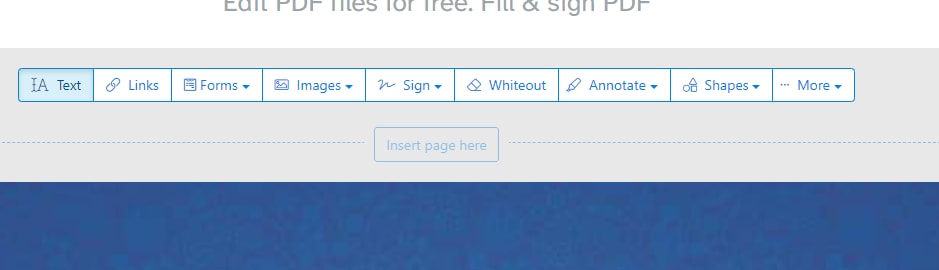
Passaggio 4: Aggiungi la firma che preferisci e applica le modifiche.
Metodo 5: Utilizza PDFBuddy
PDF buddy è uno strumento online che ti permette di compilare, modificare e persino firmare digitalmente i documenti PDF. In questo modo puoi lavorare facilmente con tutti i tipi di documenti nel tuo spazio di lavoro. La cosa migliore di PDF Buddy è che offre qualsiasi livello di modifica per tutte le versioni dei file: testo, immagini e firme. Quando desideri aggiungere delle firme, la procedura da seguire è la seguente:
Passaggio 1: Visita il sito ufficiale di PDF Buddy e, nella pagina principale, clicca sull'opzione "Scegli PDF da modificare" e sfoglia il PDF che vuoi modificare.
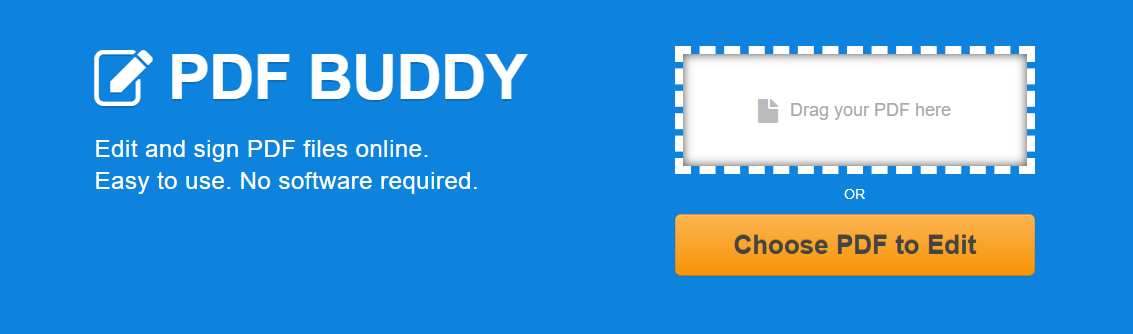
Passaggio 2: In breve raggiungerai la pagina successiva, dove dovrai selezionare l'opzione "Firma".
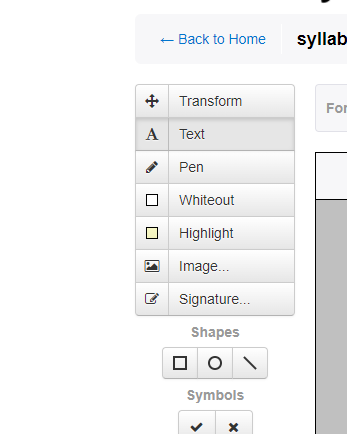
Passaggio 3: se non hai ancora effettuato il login, ti verrà chiesto di farlo.
Passaggio 4: dopo aver effettuato l'accesso, fai la firma e applicala a tutte le pagine.
Conclusione
Quindi, sì, gli strumenti sopra citati sono utili per inserire senza problemi una firma digitale in un pdf. È tua responsabilità di utente, o meglio di creatore di contenuti, evidenziare il tuo scritto solo con il tuo nome. Assicurati di fare una ricerca per trovare lo strumento migliore e poi aggiungi la firma al PDF. Se hai utilizzato degli strumenti anonimi, è probabile che il compito non venga portato a termine e che non sia possibile ottenere i risultati desiderati. Per questo motivo, cerca gli strumenti migliori e poi utilizzali in modo adeguato. Inoltre, quando scegli gli strumenti per aggiungere la tua firma, scegli sempre un'applicazione autentica e sicura. Alcune applicazioni fraudolente di terze parti potrebbero contenere file dannosi che potrebbero danneggiare anche il tuo sistema!
 100% sicuro e download gratuito
100% sicuro e download gratuito
